
สารบัญ:
- ขั้นตอนที่ 1: นำเข้า Librerías
- ขั้นตอนที่ 2: Evalua La Función
- ขั้นตอนที่ 3: Asigna Variables De Las Coordenadas
- ขั้นตอนที่ 4: Construcción Del Trapecio Según Coordenadas Y Función
- ขั้นตอนที่ 5: คำนวณ El Área Del Trapecio Dentro De La Función
- ขั้นตอนที่ 6: กราฟิก En Pyplot
- ขั้นตอนที่ 7: Organización De La Grafica
- ขั้นตอนที่ 8: ¡Lo Lograste
- ผู้เขียน John Day [email protected].
- Public 2024-01-30 13:04.
- แก้ไขล่าสุด 2025-01-23 15:12.
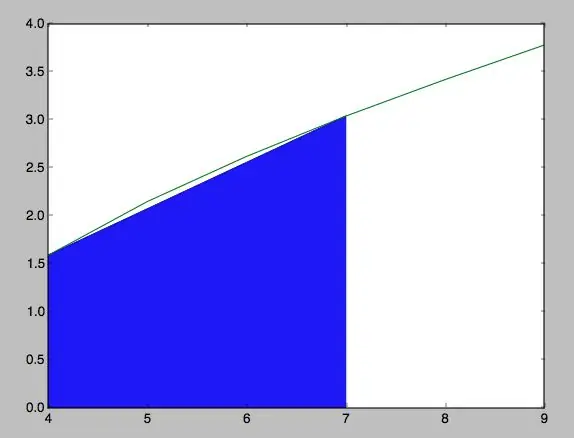
Antes que nada, para desarrollar este programa debes instalar la plataforma Python desde su página อย่างเป็นทางการ:. Lo más recomendable es instalar la versión 2.7.12 จาก 64 bits.
ขั้นตอนที่ 1: นำเข้า Librerías

Este programa requiere dos librerias dentro del programa: matplotlib.pyplot y pylab………… รูปภาพเพิ่มเติมจาก este paso se puede ver que haciendo uso de los comandos from, import y as el programa puede acceder a la información de las dos librías usadas por este programa.
จากการนำเข้า pylab
นำเข้า matplotlib.pyplot เป็น plt
สำคัญ: ¡POR FAVOR NO PONGAS TILDES EN NINGUNA PALABRA NI NINGÚN SÍMBOLO DEL ESPAÑOL! DE LO CONTRARIO SE CERRARA EL PROGRAMA และ NO SE GUARDARÁN LOS CAMBIOS QUE HICISTE
ขั้นตอนที่ 2: Evalua La Función
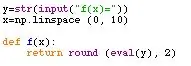
Hay ciertas cosas que no puedes calcular sin saber ciertos datos que el programa no te puede dar, a menos que le preguntes al usuario (es decir el que va a utilizar el programa después de su los creacións) en este caso debemos preguntarle al usuario por la función a la cual le quieras แคลคูลาร์ เอล อาเรีย
Para preguntarle al usuario por el tipo de función, debes hacer uso de los comandos stream (str) และอินพุต stream es un comando que allowe introducir variables algebraicas (como "x" y "y") dentro de un conjunto numérico y que se entiendan como números desconocidos dentro de la ecuación, es decir que อนุญาติแคลคูลาร์+5 y que entienda a "x" como un número que no se conoce. Por otro lado, อนุญาติให้เข้า que el valor que introduzcas cuando el programa pregunte por la variable sea el que adquiera por el resto del programa. La función linspace sirve para restringir los valores del eje a los indicados dentro del paréntesis.
ใน este caso, se necesita definir la variable "y" por medio de una función
y=str(อินพุต("f(x)="))
x=np.linspace (0, 10) def f(x): กลับรอบ (eval(y), 2)
ขั้นตอนที่ 3: Asigna Variables De Las Coordenadas

สำหรับ que las coordenadas cartesianas se puedan graficar, es necesario que el programa pregunte al usuario los valores que toma la función en el eje x. Dado que estos son valores valores enteros, se debe volver a usar input, que permite que el valor que introduzcas cuando el programa pregunte por la ตัวแปร ทะเล el que adquiera por el resto del programa Para que el programa pregunte las variables cuando lo pongas a funcionar, debes usar print para que la pregunta aparezca en la ventana SHELL. พารามิเตอร์ En este caso, se necesita saber los dos valores de x y la restricción del dominio.
ค้นหา que el dominio son los valores del eje x en una función.
#วาโลเรส เดอ ลาส คูร์ด y limite del dominiox1=float(input("Cual es la coordenada x?")) x2=float(input("Cual es la coordenada x?")) dom=int(input(" Hasta donde se restringe el domino?"))
ขั้นตอนที่ 4: Construcción Del Trapecio Según Coordenadas Y Función
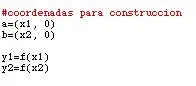
Para construir el polígono, ya se tienen los valores que adquiere la función en x. Ahora, para los valores de y y (x1, 0) y (x2, 0), se le asigna con las ตัวแปร y=f(x) y otro nombre para las previamente mencionadas
#พิกัดสำหรับการก่อสร้าง=(x1, 0) b=(x2, 0) y1=f(x1) y2=f(x2)
print("Deacuerdo con los datos anteriores, el trapecio tiene coordenadas:", (x1, y1), (x2, y2), a, b)
ขั้นตอนที่ 5: คำนวณ El Área Del Trapecio Dentro De La Función
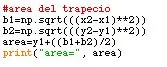
Para este paso, se debe tener en cuenta la forma del trapecio, es decir, que tiene dos เบสและลาอัลตูรา ลาสเบส en este caso se obtienen por medio de la raíz cuadrada de la resta de los valores de x1 y x2 al cuadrado Lo mismo เกิดขึ้นสำหรับ los valores de y1 y y2
Para hallar el área total, es la suma de la altura และ las bases sobre dos
#area del trapeciob1=np.sqrt(((x2-x1)**2)) b2=np.sqrt(((y2-y1)**2)) area=y1+((b1+b2)/2) พิมพ์ ("พื้นที่=", พื้นที่)
ขั้นตอนที่ 6: กราฟิก En Pyplot
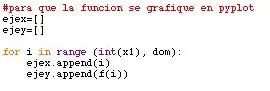
#para que la funcion se grafique en pyplot
อีเจ็กซ์=
อีเจย์=
สำหรับฉันอยู่ในช่วง (int(x1), dom):
ejex.append (i) ejey. ผนวก (f (i))
Para que la función se grafique hay que asignar los ejes x & y, pero como ya hay muchas variables con esos nombres, กำหนด unos que identifiques como los ejes y ไม่มีตัวแปร otras El condicional for i in range organiza la función de acuerdo con los parámetros establecidos al inicio del programa. เงื่อนไขที่เหมาะสม
ขั้นตอนที่ 7: Organización De La Grafica
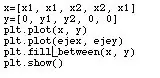
x=[x1, x1, x2, x2, x1]y=[0, y1, y2, 0, 0]
plt.plot(x, y)
plt.plot(ejex, ejey) plt.fill_between(x, y) plt.show()
en este paso se Organizan las coordenadas de manera que coincidan con la gráfica en susเรสซิเดนท์. Por otro lado, es donde se rellena el espacio del trapecio en donde se va a calcular el área y se muestra la gráfica. ที่จริงแล้ว
ขั้นตอนที่ 8: ¡Lo Lograste
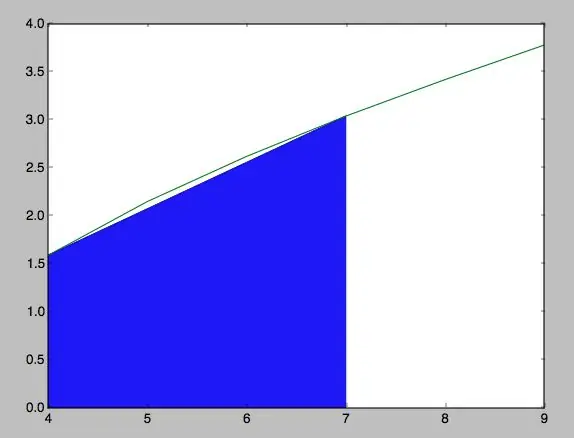
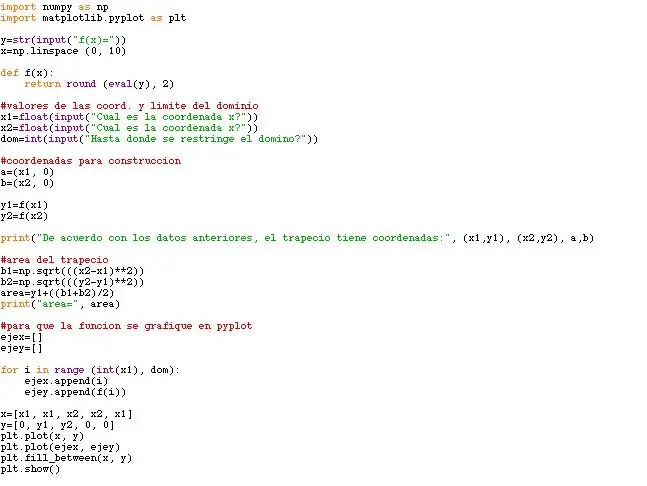

การแก้ปัญหา สิ่งที่ต้องทำ los pasos, encontrarás que tu programa debe ser muy similar a lo que hay en las fotos adjuntas. Obviamente, los valores de las coordenadas y la función varían según como tú quieras ponerlos, y por ende, el área y la forma de la curva.
แนะนำ:
Como Crear Un Programa En Python Que Encuentre El Area Bajo La Curva De Un ไดอะแกรม PV: 5 ขั้นตอน

Como Crear Un Programa En Python Que Encuentre El Area Bajo La Curva De Un Diagrama PV: บทช่วยสอนเกี่ยวกับการใช้งาน se enesñara a calcular el area bajo una curva con datos importados desde un archivo. Para ello se calcula el area usando muchos trapecios sumados y se coloreará เปรียบเทียบ เอล แอเรีย บาโจ เอสตา
Como Hallar El Recorrido De Un Objeto Y El Área Bajo La Curva En Python: 7 ขั้นตอน

Como Hallar El Recorrido De Un Objeto Y El Área Bajo La Curva En Python: Este โปรแกรม gráfica la curva que มีอยู่ entre la relación velocidad contra tiempo en el movimiento de un objeto Adem's este programa แคลคูลา el recorrido que hizo este objeto al encontrar el área debajo de la curva que
Área Bajo La Curva: 7 ขั้นตอน

Área Bajo La Curva: Es necesario hallar el área bajo la curva de una función presión contra volumen para poder hallar el trabajo (W) que de esta, teniendo en cuenta los principios de la fí Para hacer el trabajo m's f'cil a
Desplazamiento De Un Objeto Mediante El Calculo De Área En Python: 8 ขั้นตอน (พร้อมรูปภาพ)

Desplazamiento De Un Objeto Mediante El Calculo De Área En Python: Para calcular el desplazamiento de un objeto, teniendo en cuenta los principios de la física, es posible encontrar el ´rea de su movimiento con po de la fí . การคว่ำบาตรบาป el calculo de esta área n
Como Crear Un Programa De Python Que Grafique Cualquier Función Y Saque Un Área Especifica Debajo De Ella: 6 ขั้นตอน

Como Crear Un Programa De Python Que Grafique Cualquier Función Y Saque Un Área Especifica Debajo De Ella: Este โปรแกรมอนุญาตให้ใช้ al usuario ผู้แนะนำ cualquier función, graficarla และ determinar un area especifica debajo de la misma
